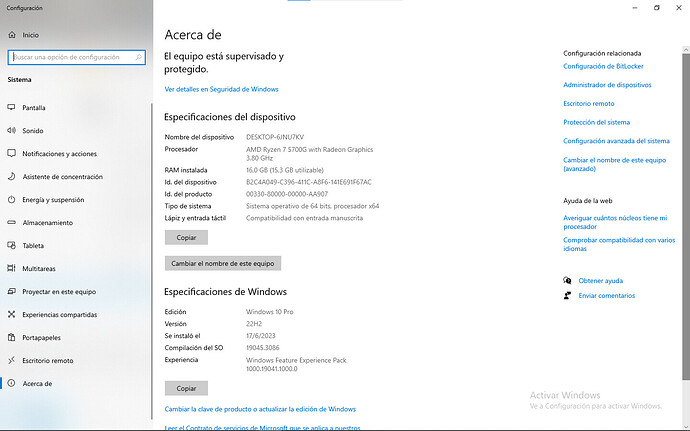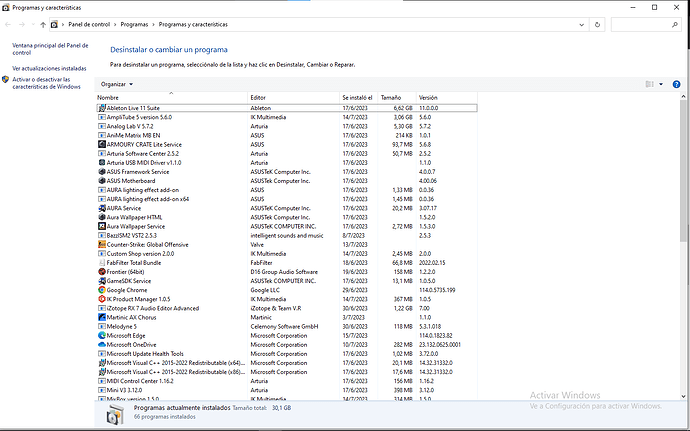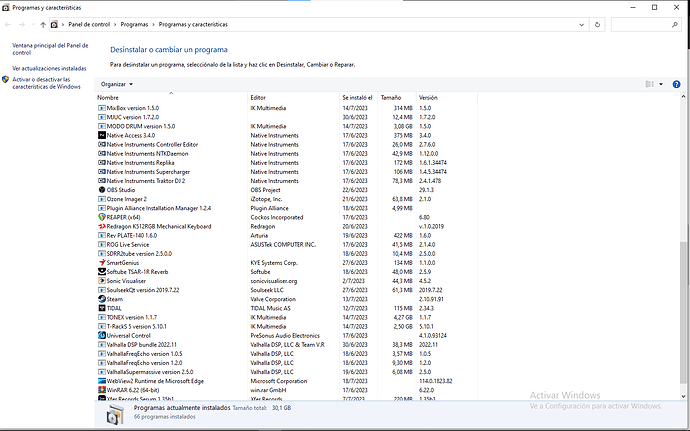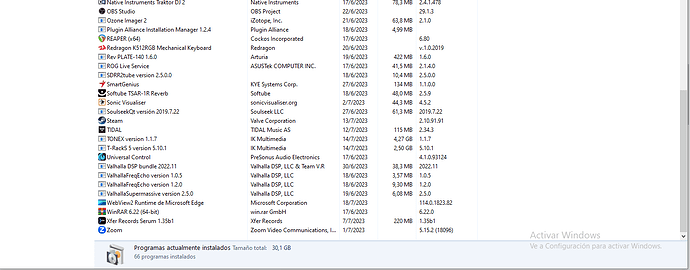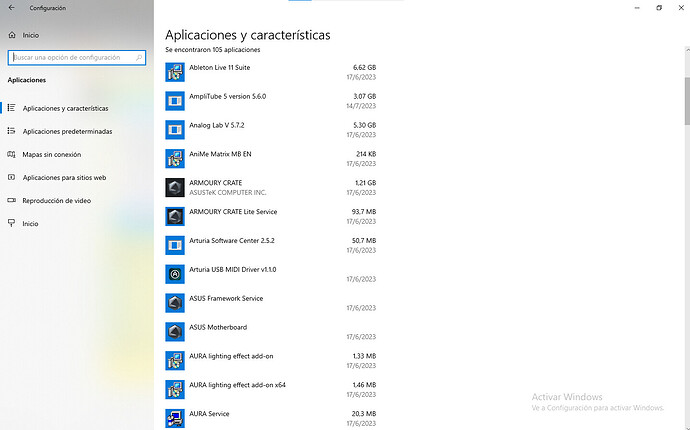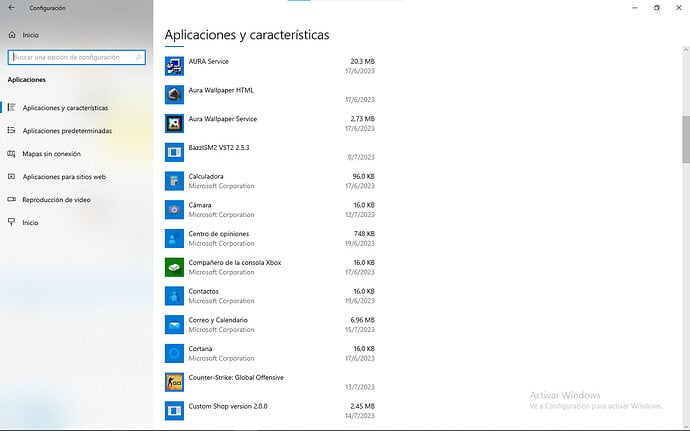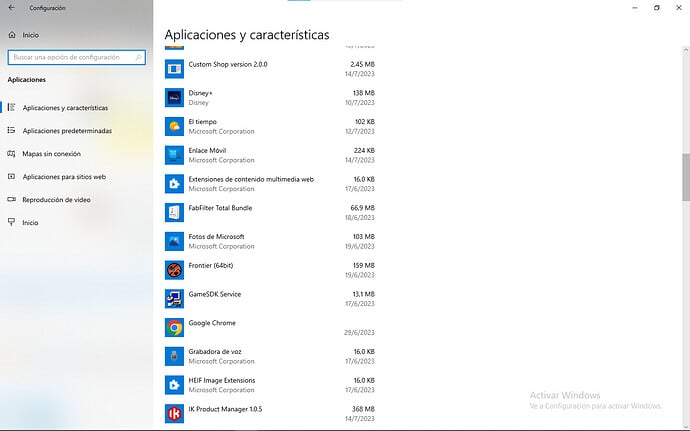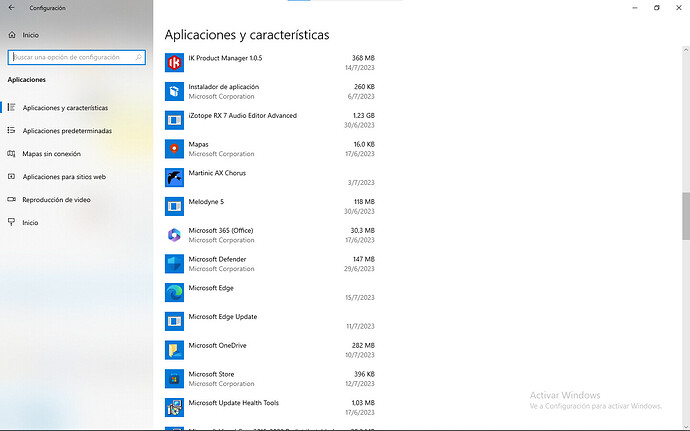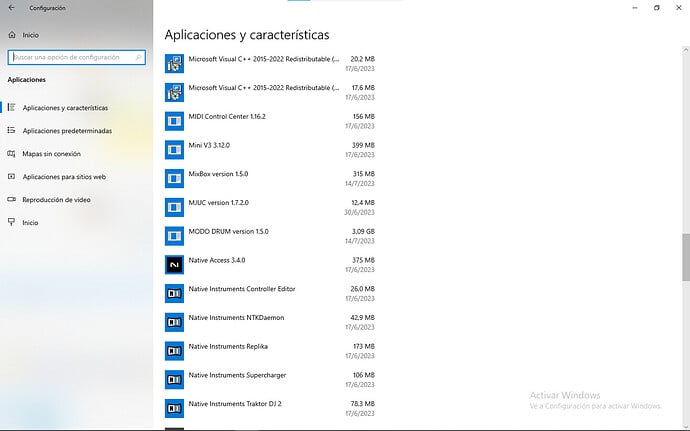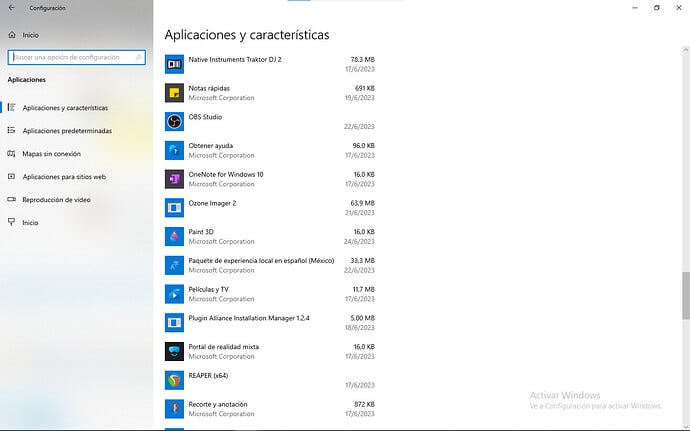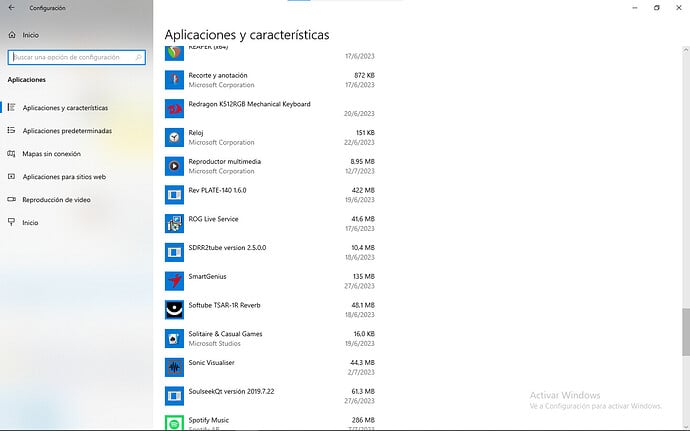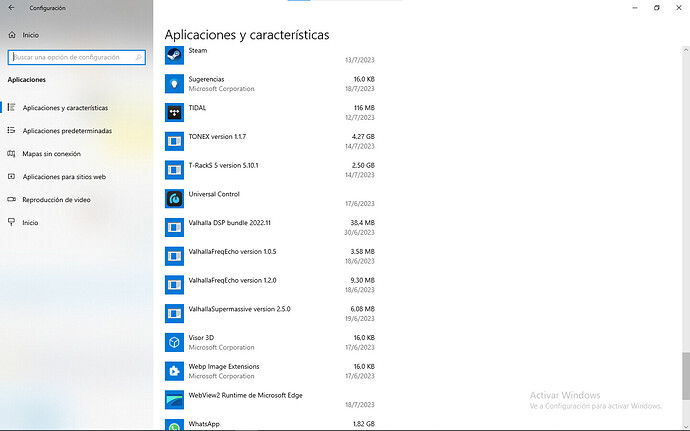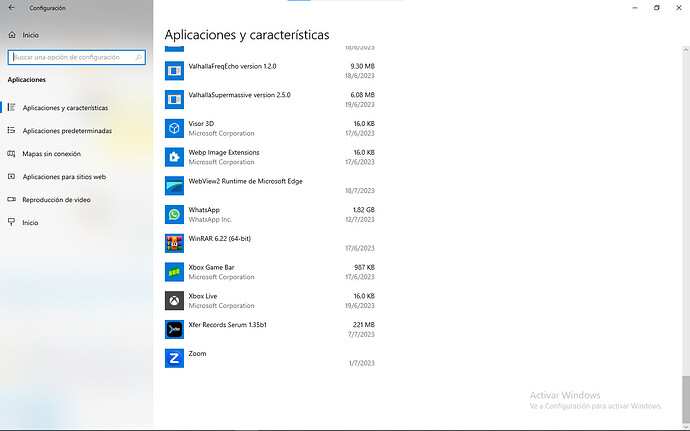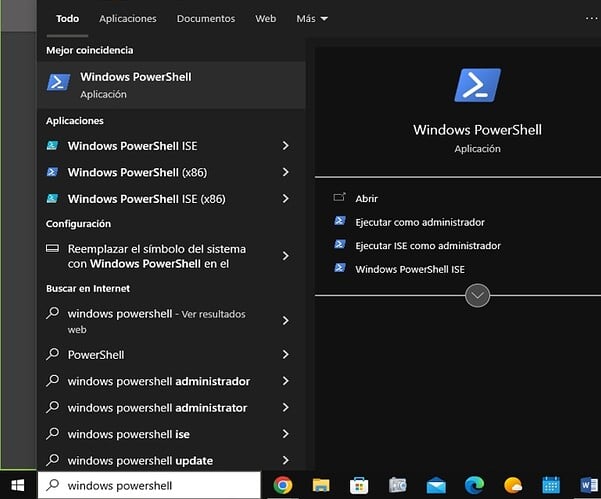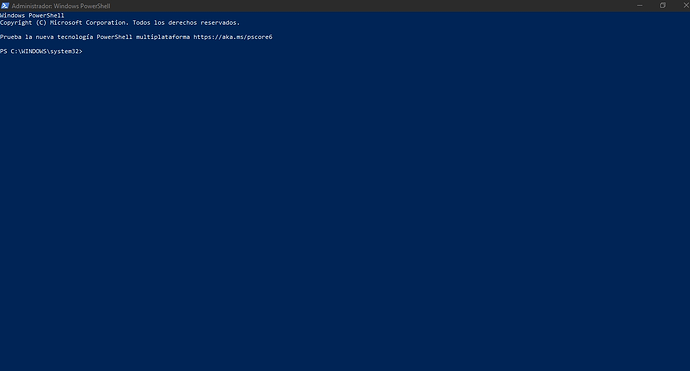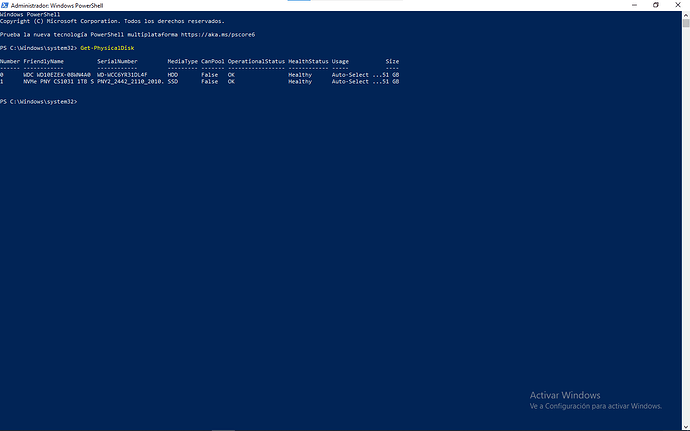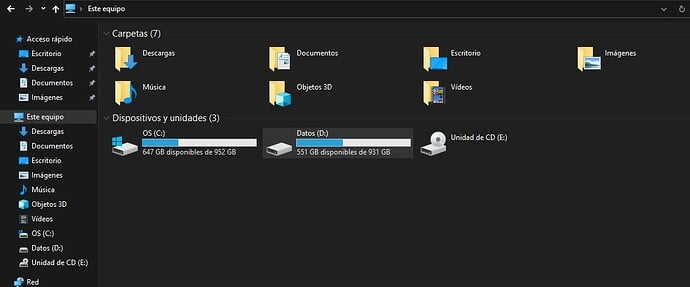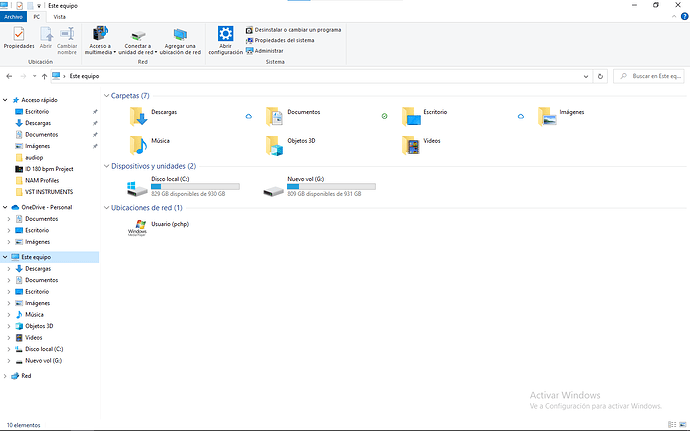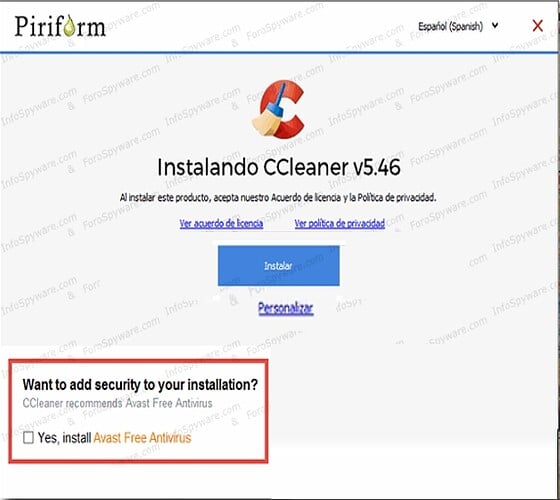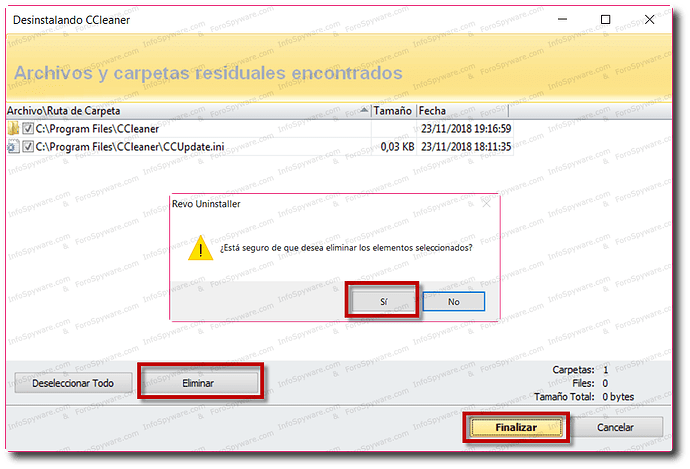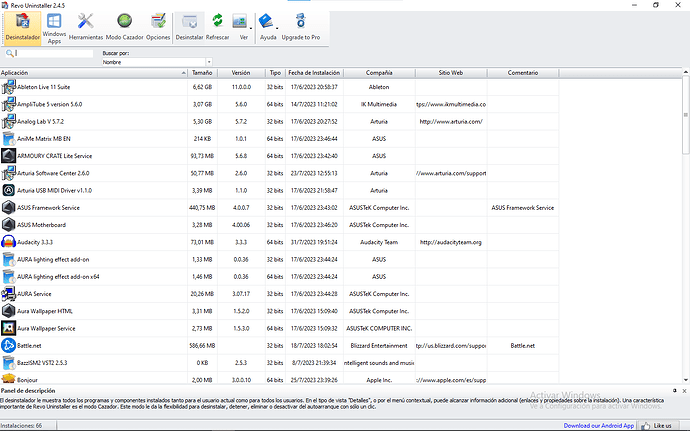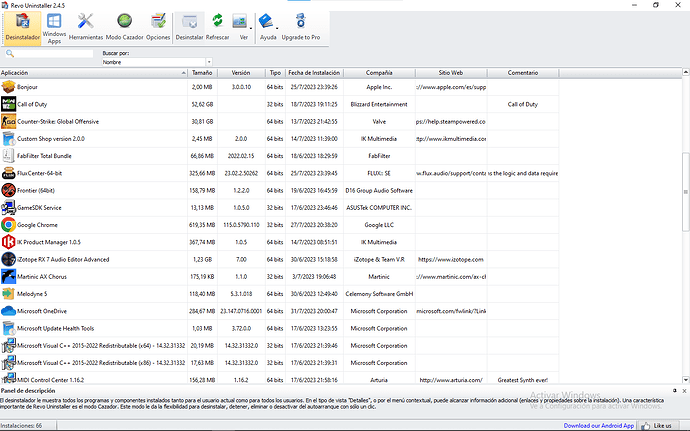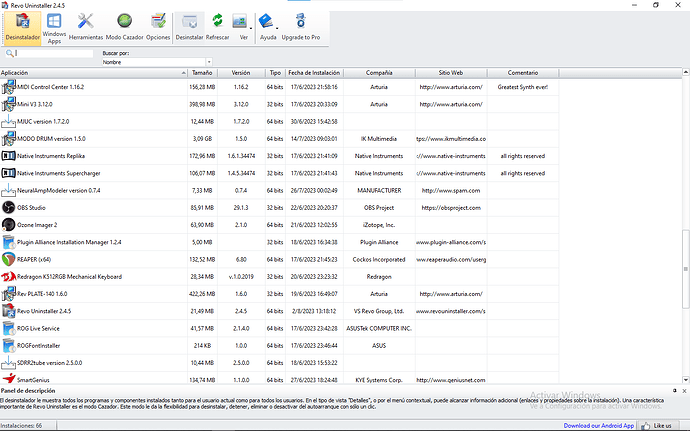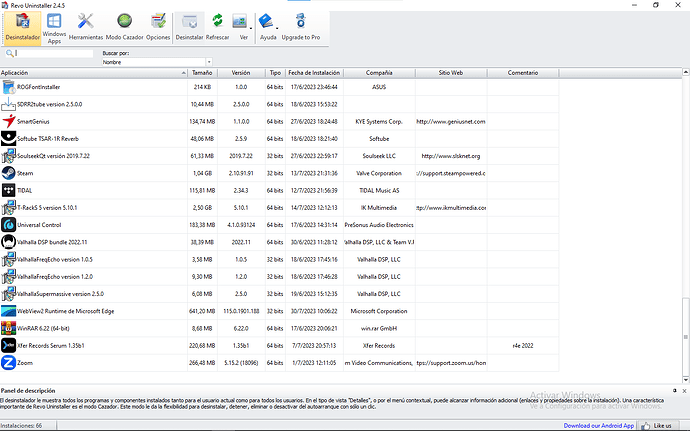Buenos días, tengo exactamente la misma situación que el usuario ‘mbuendiac’. Inclusive hasta la misma pc con las mismas especificaciones, es por esto que me sumo al thread. Actualmente estoy usando Windows Defender o el antivirus de Windows, y como backup estoy subiendo mis archivos a OneDrive. Hace unos meses fui victima de Ransomware, Troyanos, etc. Todos mis archivos se encriptaron como “.SATO”. Es por esto que me gustaría saber como ser mas precavido al momento de la seguridad en mi computadora. Saludos
Buenas @Ezequiel_Recalde voy a intentar ayudarle pero antes quiero que tenga claro lo que se refleja a continuación:
@Ezequiel_Recalde le recomiendo que se lea usted las Clic aquí: políticas de este. No porque haya hecho usted nada mal, sino para saber más acerca del funcionamiento de este.
Aclarado esto @Ezequiel_Recalde, tenga usted en cuenta lo que se le indica a continuación:

@Ezequiel_Recalde Para poder enviarme el Informe y/o Reporte correctamente que le solicite a partir de ahora en este foro realice usted los siguientes pasos que le indico a continuación:

Como se muestra en el siguiente EJEMPLO:

Aclarado todo esto @Ezequiel_Recalde, voy a intentar ayudarle y para ello, @Ezequiel_Recalde realice usted los siguientes pasos que le indico a continuación:
![]() Un clic en el: Menú Inicio.
Un clic en el: Menú Inicio.
![]() Haga clic en: Configuración.
Haga clic en: Configuración.
![]() Un clic en: Aplicaciones.
Un clic en: Aplicaciones.
![]() Seleccione: Aplicaciones y funciones en el menú del lado ´´Izquierdo.´´
Seleccione: Aplicaciones y funciones en el menú del lado ´´Izquierdo.´´
Maximice usted la pantalla y mándeme una ó varias Capturas de Pantalla con todo lo que se refleje!
Quedo a la espera de su respuesta!
Buenas @Ezequiel_Recalde: ¿Pudo usted realizar algún avance en este tema acerca de las indicaciones y pasos que usted tiene que seguir en este tema?
Quedo a la espera de su respuesta!
No se si es el formato que exigias, pero cuando le dí a “texto preformateado” no me dejó ver las fotos.
Buenas @Ezequiel_Recalde con respecto a lo que usted me comenta en este tema en cuanto a aplicar el ´´texto preformado´´ usted lo tiene que aplicar en los Informes y/o Reportes pero no debe aplicar usted el texto preformado cuando usted me mande las fotos o Capturas de Pantalla que yo le solicite en este tema.
Aclarado esto @Ezequiel_Recalde le estpy preparando los siguientes pasos que usted tiene que realizar en este tema.
Agradezco su tiempo y templanza
Ahora, @Ezequiel_Recalde, realice usted los siguientes pasos que le indico a usted a continuación:
![]() Un clic en botón de Inicio (
Un clic en botón de Inicio (![]() ) y en la Barra de Búsqueda escriba usted lo siguiente:
) y en la Barra de Búsqueda escriba usted lo siguiente: ![]()
![]() Aparecerá una pantalla similar a esta:
Aparecerá una pantalla similar a esta:
![]() De la lista de opciones que aparece en la pantalla anterior, en la parte que pone:
De la lista de opciones que aparece en la pantalla anterior, en la parte que pone:
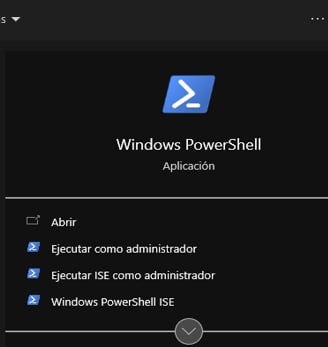
![]() De la lista de opciones que aparece en la pantalla anterior, busque y un clic en donde pone:
De la lista de opciones que aparece en la pantalla anterior, busque y un clic en donde pone: ![]() tal como se muestra en la pantalla anterior.
tal como se muestra en la pantalla anterior.
![]() Acepte la notificación que le aparezca a usted en la pantalla.
Acepte la notificación que le aparezca a usted en la pantalla.
![]() Aparecerá la siguiente pantalla que se refleja a continuación:
Aparecerá la siguiente pantalla que se refleja a continuación:
![]() En dicha pantalla anterior que se le muestra click en: ´´Copiar´´ y ´´Pegar´´ el siguiente comando:
En dicha pantalla anterior que se le muestra click en: ´´Copiar´´ y ´´Pegar´´ el siguiente comando:
Get-PhysicalDisk
![]() Pulse usted la tecla: Enter
Pulse usted la tecla: Enter
Maximice usted la pantalla y me manda usted una Captura de Pantalla con todo lo que se refleje.
Quedo a la espera de su respuesta!
Ahora, @Ezequiel_Recalde, realice usted los siguientes pasos:
![]() Diríjase usted a la siguiente ubicación en su ordenador:
Diríjase usted a la siguiente ubicación en su ordenador:
Maximice usted la pantalla y mándeme usted una Captura completa con todo lo que se refleje!
Quedo a la espera de su respuesta!
Buenas @Ezequiel_Recalde de los siguientes programas que le indico a continuación cuales ´´no´´ utiliza usted y pueden ser desinstalados de su ordenador de los que le indico a usted a continuación:
![]()
![]()
![]()
![]()
![]()
![]()
![]()
![]()
![]()
![]()
![]()
![]()
![]()
![]()
![]()
![]()
![]()
![]()
![]()
![]()
![]()
![]()
![]()
![]()
![]()
![]()
![]()
![]()
![]()
![]()
![]()
![]()
![]()
![]()
![]()
P.D.: @Ezequiel_Recalde no quiero que desinstale usted ninguno de los programas que le he indicado en este apartado sólo quiero que me responda usted a la pregunta que le he realizado en este tema.
Quedo a la espera de su respuesta!
De momento no uso: ![]() ,
,![]() ,
, ![]() ,
, ![]() ,
,
![]() ,
,![]() ,
, ![]() . Los otros los uso más algunos que otros, es depende. Muchas son herramientas que depende la ocación puedo utilizarlo más o menos.
. Los otros los uso más algunos que otros, es depende. Muchas son herramientas que depende la ocación puedo utilizarlo más o menos.
Buenas @Ezequiel_Recalde, en primer lugar me disculpo por la demora en responder el trabajo me quita gran parte de mi tiempo pero no se preocupe usted que la reparación de su ordenador quedará solucionado.
@Ezequiel_Recalde, se va a proceder a desinstalar los siguientes programas de su ordenador que son los siguientes: ![]() ;
; ![]() ;
;
![]() ;
; ![]() ;
; ![]() ;
; ![]() ; y
; y ![]()
ya que se va a proceder a limpiarlo bien aplicando seguidamente ´´los limpiadores a los dichos programas´´ que le he nombrado en este tema siguiendo usted los siguientes pasos que le dejo a usted a continuación siguiendo usted todas mis indicaciones de la siguiente forma que le indico a usted a continuación:
Ahora, @Ezequiel_Recalde, realice usted los siguientes pasos:
Aquí le dejo a usted los siguientes pasos que debe de seguir ´´al pie de la letra´´ realizar TODOS LOS PASOS SEGUIDOS y es ´´´´MUY IMPORTANTE´´´´ QUE USTED SIGA EL: ´´´´MANUAL´´´´ tal como viene en el ´´manual´´ que le dejo a usted a continuación en este tema ´´´´´´APLICADO AL PROGRAMAS QUE LE INDIQUE EN ESTE TEMA QUE DEBE DE SEGUIR USTED´´´´´´.
En primer lugar, ´´LEASE USTED ´´´´TODOS´´´´ LOS PASOS QUE LE DEJO A CONTINUACIÓN´´ y es muy ´´´´IMPORTANTE´´´´ QUE MIENTRAS USTED ESTÁ LEYENDO ´´´´TODOS LOS PASOS QUE LE INDICO A CONTINUACIÓN´´´´ QUE ´´ME LO COMUNIQUE POR AQUÍ ANTES DE QUE USTED PROCEDA A REALIZAR CUALQUIER PROCEDIMIENTO PARA QUE YO SE LO PUEDA ACLARAR Y DE COMO RESULTADO UN EXITO EN LA REALIZACION DE LOS MISMOS´´.
Aclarado esto @Ezequiel_Recalde: Aquí le dejo los siguientes pasos que usted debe de seguir ´´´´al pie de la letra´´´´ realizar ´´´´TODOS LOS PASOS SEGUIDOS´´´´ tal como viene en el ´´´´manual´´´´ que le dejo a continuación:
Ahora, @Ezequiel_Recalde,realice usted los siguientes pasos:
DESINSTALACIÓN DE PROGRAMAS:
Para los programas en que te diga: puedes quitarlos. Hazlo así:
Desinstalalos con el programa: ![]() en su Modo ´´´´AVANZADO´´´´. Para ello sigues su manual la parte de desinstalación de programas.. ´´´´MUY IMPORTANTE´´´´: Durante el proceso de desinstalación le saldrá una pantalla similar a esta usted tiene que ´´´´habilitar´´´´:,
en su Modo ´´´´AVANZADO´´´´. Para ello sigues su manual la parte de desinstalación de programas.. ´´´´MUY IMPORTANTE´´´´: Durante el proceso de desinstalación le saldrá una pantalla similar a esta usted tiene que ´´´´habilitar´´´´:, ![]() usted tiene que ´´´´tildar´´´´::
usted tiene que ´´´´tildar´´´´:: ![]() ´´´´TODAS´´´´ las pestañas:
´´´´TODAS´´´´ las pestañas: ![]() que se le reflejen a usted a continuación:
que se le reflejen a usted a continuación:

Seguidamente, ´´´´tildadas:´´´´: ![]() y ´´´´habilitadas´´´´:
y ´´´´habilitadas´´´´: ![]() ´´´´TODAS´´´´ las pestañas:
´´´´TODAS´´´´ las pestañas: ![]() un clic en la siguiente pestaña que pone:
un clic en la siguiente pestaña que pone: ![]() y seguidamente un clic en la pestaña que pone:
y seguidamente un clic en la pestaña que pone: ![]() que se refleja en la pantalla anterior.
que se refleja en la pantalla anterior.
Quitas todos los programas que encuentre ![]() con el nombre de:
con el nombre de:
![]()
![]()
![]()
![]()
![]()
![]()
![]()
![]()
![]()
![]()
![]()
![]()
![]()
![]()
Pues serían los siguientes:
![]()
![]()
![]()
![]()
![]()
![]()
![]()
![]()
![]()
![]()
![]()
![]()
![]()
![]()
O bien:
![]() (Todos los que sean
(Todos los que sean
![]() ) + Lo que sea de Nombre).
) + Lo que sea de Nombre).
![]() (Todos los que sean
(Todos los que sean
![]() ) + Lo que sea de Nombre).
) + Lo que sea de Nombre).
![]() (Todos los que sean
(Todos los que sean
![]() ) + Lo que sea de Nombre).
) + Lo que sea de Nombre).
![]() (Todos los que sean
(Todos los que sean ![]() ) + Lo que sea de Nombre).
) + Lo que sea de Nombre).
![]() (Todos los que sean
(Todos los que sean
![]() ) + Lo que sea de Nombre).
) + Lo que sea de Nombre).
![]() (Todos los que sean
(Todos los que sean
![]() ) + Lo que sea de Nombre).
) + Lo que sea de Nombre).
![]() (Todos los que sean
(Todos los que sean
![]() ) + Lo que sea de Nombre).
) + Lo que sea de Nombre).
Éstos deben de quedar ´´completamente desinstalados´´.
Manual del ![]() : Clic aquí: Manual del RevoUninstaller
: Clic aquí: Manual del RevoUninstaller
Ahora, realice usted lo siguiente, siguiendo el ´´manual´´ ´´´´aplicado a los programas que le indico que desinstale a continuación´´´´:
![]() DESINSTALACIÓN PROGRAMAS:
DESINSTALACIÓN PROGRAMAS:
Para los programas en que te diga: puedes quitarlos. Hazlo así:
Desinstalalos con: ![]() en su ´´Modo ´´AVANZADO´´. Para ello sigues su: Clic aquí: manual de RevoUninstaller la parte de desinstalación de programas.
en su ´´Modo ´´AVANZADO´´. Para ello sigues su: Clic aquí: manual de RevoUninstaller la parte de desinstalación de programas.
Quitas todos los programas que encuentre ![]() con los nombres de:
con los nombres de:
![]()
![]()
![]()
![]()
![]()
![]()
![]()
![]()
![]()
![]()
![]()
![]()
![]()
![]()
Pues serían los siguientes:
![]()
![]()
![]()
![]()
![]()
![]()
![]()
![]()
![]()
![]()
![]()
![]()
![]()
![]()
O bien:
![]() (Todos los que sean
(Todos los que sean
![]() ) + Lo que sea de Nombre).
) + Lo que sea de Nombre).
![]() (Todos los que sean
(Todos los que sean
![]() ) + Lo que sea de Nombre).
) + Lo que sea de Nombre).
![]() (Todos los que sean
(Todos los que sean
![]() ) + Lo que sea de Nombre).
) + Lo que sea de Nombre).
![]() (Todos los que sean
(Todos los que sean ![]() ) + Lo que sea de Nombre).
) + Lo que sea de Nombre).
![]() (Todos los que sean
(Todos los que sean
![]() ) + Lo que sea de Nombre).
) + Lo que sea de Nombre).
![]() (Todos los que sean
(Todos los que sean
![]() ) + Lo que sea de Nombre).
) + Lo que sea de Nombre).
![]() (Todos los que sean
(Todos los que sean
![]() ) + Lo que sea de Nombre).
) + Lo que sea de Nombre).
Éstos deben de quedar ´´´´completamente desinstalados´´´´.
´´´´MUY IMPORTANTE´´´´: Durante el proceso de ´´desinstalación´´ le saldrá una pantalla similar a esta usted tiene que ´´´´habilitar´´´´: ![]() usted tiene que ´´´´tildar´´´´:
usted tiene que ´´´´tildar´´´´: ![]() ´´´´TODAS´´´´ las pestañas:
´´´´TODAS´´´´ las pestañas: ![]() que se le reflejen a usted a continuación:
que se le reflejen a usted a continuación:

Seguidamente, ´´´´tildadas´´´´: ![]() y ´´´´habilitadas´´´´:
y ´´´´habilitadas´´´´: ![]() ´´´´TODAS´´´´ las pestañas:
´´´´TODAS´´´´ las pestañas: ![]() un clic en la siguiente pestaña que pone:
un clic en la siguiente pestaña que pone: ![]() y seguidamente un clic en la pestaña que pone:
y seguidamente un clic en la pestaña que pone: ![]() que se refleja en la pantalla anterior.
que se refleja en la pantalla anterior.
Manual de: ![]() : Manual de Revo Uninstaller - nº 2 por SanMar
: Manual de Revo Uninstaller - nº 2 por SanMar
Me manda usted una Captura de Pantalla! con todo lo que salga cuando finalice el dicho proceso.
Ahora, @Ezequiel_Recalde, siga usted los siguientes pasos que le indico a usted a continuación:
IMPORTANTE:
![]() Si alguno de los programas de los que se le indiquen en este tema ´´´´ya los tuviera instalado usted´´´´, ´´´´NO´´´´ hace falta que los instale de nuevo, simplemente lo ´´´´ejecuta´´´´ y siga las indicaciones dadas y su ´´´´Manual´´´´ que se le deja junto al programa en ESTE TEMA.
Si alguno de los programas de los que se le indiquen en este tema ´´´´ya los tuviera instalado usted´´´´, ´´´´NO´´´´ hace falta que los instale de nuevo, simplemente lo ´´´´ejecuta´´´´ y siga las indicaciones dadas y su ´´´´Manual´´´´ que se le deja junto al programa en ESTE TEMA.
![]() Pásele cada programa por separado y hasta que ´´NO´´ termine el programa de pasarse por completo, ´´´´siguiendo los pasos indicados´´´´ y su ´´´´Manual´´´´, ´´´´NO´´´´ le pase usted el siguiente programa y así con el resto de programas que se le indiquen en este tema.
Pásele cada programa por separado y hasta que ´´NO´´ termine el programa de pasarse por completo, ´´´´siguiendo los pasos indicados´´´´ y su ´´´´Manual´´´´, ´´´´NO´´´´ le pase usted el siguiente programa y así con el resto de programas que se le indiquen en este tema.
Aclarado todo esto @Ezequiel_Recalde, siga usted los siguientes pasos que se le indican a continuación:
![]() Descargue, instale y Ejecute:
Descargue, instale y Ejecute: ![]() . Aquí le dejo la Url de Descarga, del:
. Aquí le dejo la Url de Descarga, del: ![]() para que pueda instalarlo y descargarlo correctaente: Clic aquí: Ccleaner. Aquí te dejo su Manual del:
para que pueda instalarlo y descargarlo correctaente: Clic aquí: Ccleaner. Aquí te dejo su Manual del: ![]() , para que sepa cómo utilizarlo y configurarlo correctamente: Manual de CCleaner.
, para que sepa cómo utilizarlo y configurarlo correctamente: Manual de CCleaner.
![]() MUY IMPORTANTE:
MUY IMPORTANTE: ![]()
En estas últimas versiones de ![]() , junto al instalador del programa, viene añadida la opción de instalar el software Avast antivirus. Recomendamos DESTILDAR esa opción para hacer una instalación limpia solo de
, junto al instalador del programa, viene añadida la opción de instalar el software Avast antivirus. Recomendamos DESTILDAR esa opción para hacer una instalación limpia solo de ![]() y para ello debe de realizar una una instalación ´´PERSONALIZADA´´ haciendo un clic en la pestaña que pone:
y para ello debe de realizar una una instalación ´´PERSONALIZADA´´ haciendo un clic en la pestaña que pone: ![]() tal como se muestra en la siguiente imagen similar a la que aparece a continuación y siguiendo el proceso de instalación que le vaya indicando en tal proceso de instalación:
tal como se muestra en la siguiente imagen similar a la que aparece a continuación y siguiendo el proceso de instalación que le vaya indicando en tal proceso de instalación:
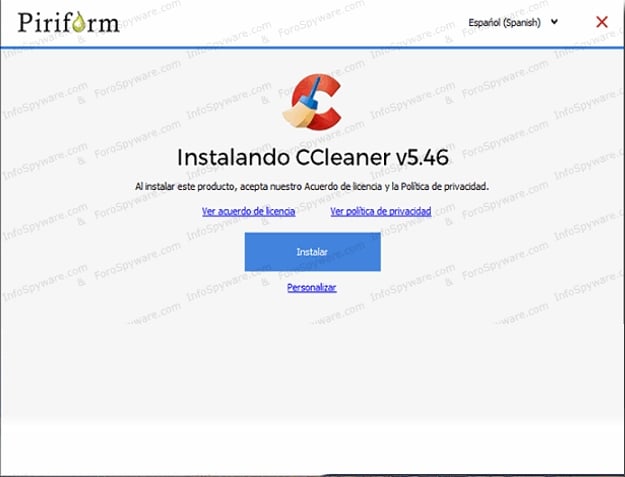
Tal como lo muestra la siguiente imagen, ´´DESTILDAMOS´´ ![]() la opción de ´´Avast´´ cuando ´´´´inicie´´´´ el programa que ha instalado usted clikeando en la pestaña que pone: ´´Recharzar ó un mensaje similar´´ y presionamos el botón ´´rechazar´´ ó un mensaje similar tal y como se muestra en la siguiente imagen:
la opción de ´´Avast´´ cuando ´´´´inicie´´´´ el programa que ha instalado usted clikeando en la pestaña que pone: ´´Recharzar ó un mensaje similar´´ y presionamos el botón ´´rechazar´´ ó un mensaje similar tal y como se muestra en la siguiente imagen:
@Ezequiel_Recalde, Aclarado todo esto debe de seguir los siguientes pasos a seguir:
Aquí te dejo su Manual del: ![]() , para que sepa cómo utilizarlo y configurarlo correctamente: Click aquí: Manual de CCleaner y seguidamente realice usted los siguientes pasos que se le indican a continuación:
, para que sepa cómo utilizarlo y configurarlo correctamente: Click aquí: Manual de CCleaner y seguidamente realice usted los siguientes pasos que se le indican a continuación:
Lo ´´Instalas´´ y lo ´´ejecutas´´. En la pestaña:  dejas la configuración predeterminada. Haces clic en la pestaña:
dejas la configuración predeterminada. Haces clic en la pestaña: ![]() y esperas a que termine en su totalidad. Seguidamente haz clic en:
y esperas a que termine en su totalidad. Seguidamente haz clic en: ![]() y esperas que termine en su totalidad. Clic en la pestaña:
y esperas que termine en su totalidad. Clic en la pestaña: 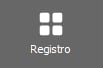 > clic en:
> clic en: ![]() esperas que termine en su totalidad. Finalmente clic en:
esperas que termine en su totalidad. Finalmente clic en: ![]() y realizas una Copia de Seguridad del registro de Windows. (´´IMPORTANTE´´: En la opción de:
y realizas una Copia de Seguridad del registro de Windows. (´´IMPORTANTE´´: En la opción de: 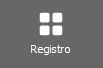 pásele ´´varias veces seguidas´´ dicho procedimiento hasta que se refleje que:
pásele ´´varias veces seguidas´´ dicho procedimiento hasta que se refleje que: ![]() y
y ![]() .
.
Finalizado el proceso completo me manda usted ´´sólo´´ una Captura de Pantalla en el que reflejen el dicho programa los siguientes mensajes: ![]() y
y ![]() .
.
Quedo a la espera de su respuesta!
Ahora, @Ezequiel_Recalde, siga usted estos pasos le indico a continuación:
![]() Descargue, instale y Ejecute: el programa:
Descargue, instale y Ejecute: el programa: ![]() . Aquí le dejo la Url de Descarga del:
. Aquí le dejo la Url de Descarga del: ![]() , para que pueda descargarse el programa e instalarlo correctamente: clic aquí: Glary Utilities.
, para que pueda descargarse el programa e instalarlo correctamente: clic aquí: Glary Utilities.
Aquí le dejo su: ´´Manual´´ del programa: ![]() para que sepas cómo utilizarlo y configurarlo correctamente: Siga usted los siguientes pasos del: ´´Manual´´ que le indico a continuación:
para que sepas cómo utilizarlo y configurarlo correctamente: Siga usted los siguientes pasos del: ´´Manual´´ que le indico a continuación:
-
Abrir el programa:
 con Derechos de Administrador.
con Derechos de Administrador. -
Clic donde pone la opción
 y dejar ´´Todas las opciones Habilitadas´´ como se puede observar en esta imagen y clickea usted en la pestaña que pone
y dejar ´´Todas las opciones Habilitadas´´ como se puede observar en esta imagen y clickea usted en la pestaña que pone 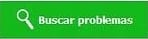 tal y como se refleja en la siguiente imagen:
tal y como se refleja en la siguiente imagen:
- Empezará el proceso. Una vez finalizado dicho proceso en su totalidad clic en su en la pestaña que pone:
 . Dejar que termine dicho proceso en su totalidad, empezará a solucionar los problemas encontrados.
. Dejar que termine dicho proceso en su totalidad, empezará a solucionar los problemas encontrados.
- Repetir nuevamente ´´todo´´ este procedimiento desde el principio hasta que en ´´todos los recuadros´´ ponga que:

Finalizado el proceso en su totalidad me manda usted una Captura de Pantalla en el que se ´´refleje´´ en TODOS LOS RECUADROS que: ![]()
![]() Seguidamente acceda a nuestro foro: forospyware para que le pueda seguir recibiendo ayuda de su ordenador accediendo a la siguiente Url que le dejo a continuación:
Seguidamente acceda a nuestro foro: forospyware para que le pueda seguir recibiendo ayuda de su ordenador accediendo a la siguiente Url que le dejo a continuación:
Url 1: ForoSpyware
ó
Url 2: https://forospyware.com/
Nota:
![]() Al acceder a la Url de nuestro foro: forospyware es posible que le pida el: Usuario y la Contraseña con el cual usted se registró por primera vez en nuestro foro, si usted NO recordara la contraseña cuando usted acceda a dicha Url le da un clic en la opción que pone:
Al acceder a la Url de nuestro foro: forospyware es posible que le pida el: Usuario y la Contraseña con el cual usted se registró por primera vez en nuestro foro, si usted NO recordara la contraseña cuando usted acceda a dicha Url le da un clic en la opción que pone:
- Olvidó su contraseña ó Usuario ó algún mensaje similar y siga los pasos que se le indican para poder acceder de nuevo a nuestro foro para que le pueda seguir reparando su ordenador.
@Ezequiel_Recalde cuando haya realizado usted todos los pasos que le he indicado me lo comunica por aquí y me manda usted todo lo que le he solicitado en este tema!
Quedo a la espera de su respuesta!
Gracias por su tiempo. Las instrucciones son largas pero no tengo apuro, asi que le voy a ir mandando por partes el paso a paso para corroborar que lo haya entendido bien.
El primero sería entonces, descargar el ![]() (ya habiendo leído el manual en el foro) y proceder a desinstalar en modo
(ya habiendo leído el manual en el foro) y proceder a desinstalar en modo ![]() las aplicaciones que usted mencionó, tildando todas las pestañas a continuación:
las aplicaciones que usted mencionó, tildando todas las pestañas a continuación:
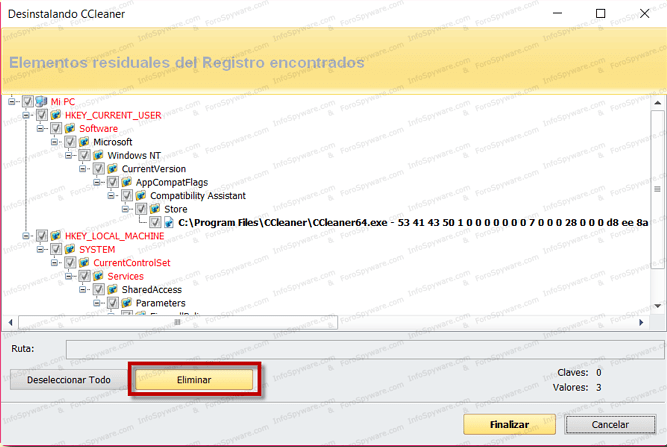
¿Es esto correcto o me estoy salteando algun paso?
Aguardo sus comentarios para avanzar correctamente en esta primera instancia.
![]()
@Ezequiel_Recalde en respuesta a lo que me comenta usted en este tema es correcto.
@Ezequiel_Recalde el siguiente paso que usted tiene que realizar es el siguiente, en esta pantalla en la que se encuentra usted, [color=red]´´APLICADO A TODOS LOS PROGRAMAS QUE LE HE INDICADO QUE TIENE USTED QUE DESINSTALAR´´[/color], con ´´todas´´ las pestañas ´´tildadas´´ y ´´marcadas´´ ![]() como se indica a continuación:
como se indica a continuación:
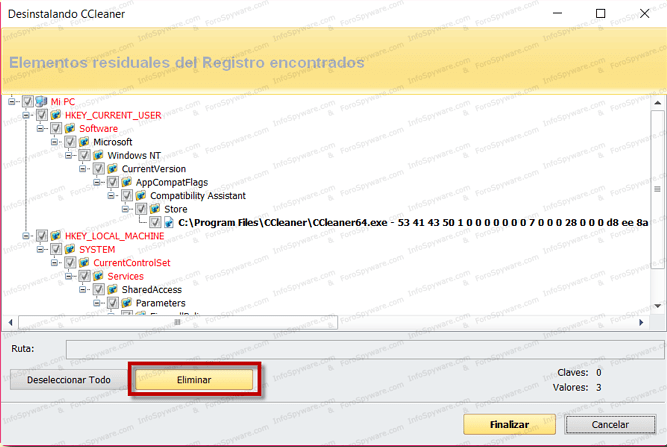
Seguidamente, Clic en la siguiente pestaña que se refleja en la pantalla anterior que pone: ![]()
- El programa le preguntará si ¿Esta seguro que desea eliminar los elementos seleccionados? tal como se refleja en la siguiente pantalla:
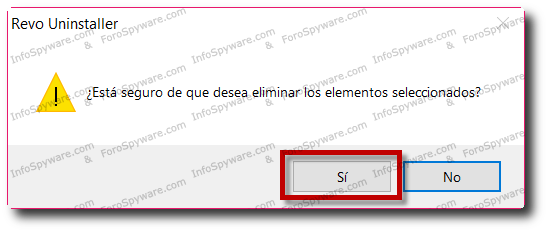
-
Presione en
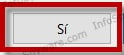 tal como se muestra en la pantalla anterior.
tal como se muestra en la pantalla anterior. -
Si encuentra Archivos o Carpetas residuales presione “Eliminar”.
-
En la ventana de advertencia ¿Esta seguro que desea eliminar los elementos seleccionados? presione
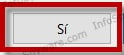 tal como se indica en una imagen similar a esta que se refleja a continuación:
tal como se indica en una imagen similar a esta que se refleja a continuación:
- Para terminar, presione
 tal como se muestra en la pantalla anterior.
tal como se muestra en la pantalla anterior.
@Ezequiel_Recalde realice usted todos estos procedimiento [color=red]´´APLICADO A TODOS LOS PROGRAMAS´´[/color] que le he indicado que tiene usted que ´´desinstalar´´ en este tema.
@Ezequiel_Recalde cuando haya usted desinstalado todos los programas que le he indicado en este tema siguiendo usted todas las indicaciones y pasos que le he indicado en este tema me manda una ó varias [color=orange]Capturas de Pantalla[/color] con todo lo que se refleje en la pantalla.
[color=orange]Quedo a la espera de su respuesta![/color]
Prosigo entonces ahora con el segundo paso, que es descargar el ![]() y realizar las verificaciones por Ud. informadas.
y realizar las verificaciones por Ud. informadas.
@Ezequiel_Recalde un momento que revise la [color=orange]Captura de Pantalla[/color] antes de que usted realice los siguientes pasos que le he indicado en este tema.
@Ezequiel_Recalde desinstale usted también el siguiente programa con los mismos procedimientos que acaba de realizar usted que sería el siguiente programa que le menciono a continuación:
![]()
![]()
@Ezequiel_Recalde cuando haya desinstaado el dicho programa: ![]() siguiendo usted todos los pasos que le he dejado en este tema me manda una ó varias Capturas de Pantalla con todo lo que se refleje en la pantalla.
siguiendo usted todos los pasos que le he dejado en este tema me manda una ó varias Capturas de Pantalla con todo lo que se refleje en la pantalla.
Quedo a la espera de su respuesta!